GutenKit-blokfunktioner er opdelt i indhold, stil og avanceret. Fra fanen Avancerede indstillinger kan du konfigurere GutenKit Heading-blokkens layout, baggrund, kantstile og kontrollere dens synlighed.
Lad os se GutenKit Advanced-modulerne én efter én:
Layout, #
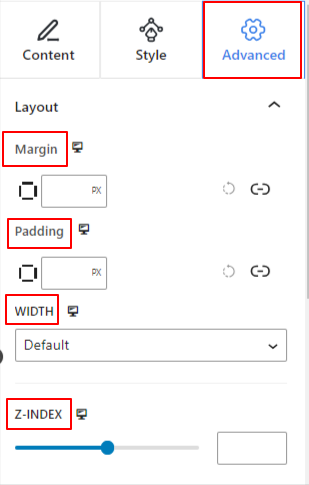
- Margin: Definer rummet omkring bloklayoutet. Det hjælper med at indstille afstanden mellem en anden blok.
- Polstring: Indtast en værdi for at indstille rummet omkring blokken i dens layout.
- Bredde: Bortset fra at beholde standard layoutbredde.
- Fuld bredde: Hvis du vælger dette, vil layoutet spænde over hele skærmens bredde.
- Inline (automatisk): Anvendelse vil have samme bredde som blokelementet.
- Brugerdefinerede: Hvis du vælger denne indstilling, vises en skyder for at definere det vandrette rum i bloklayoutet.
- Z-indeks: Brug skyderen til at angive stakrækkefølgen af blokken med andre blokke.
Position: #
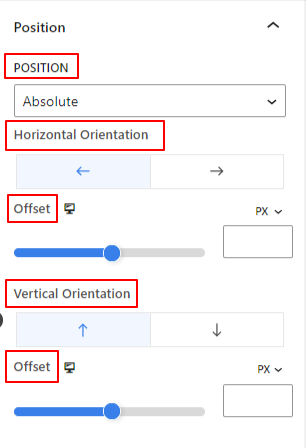
Under rullemenuen vil du se tre muligheder: Standard, Absolut, og Fast.
- Absolut: Hvis du vælger denne mulighed, får du en absolut placering af blokken, hvilket betyder, at elementerne passer ind i deres beholder.
- Fast: Indstillingen Fixed position vil lade elementet passe ind i hele visningsporten eller skærmen.
Både Absolute og Fixed muligheder har lignende indstillinger som nedenstående:
- Vandret orientering: Vælg positioneringsretningen mellem venstre og højre.
- Offset: Brug skyderen eller indsæt en værdi manuelt for at justere den vandrette placering af blokken.
- Lodret orientering: Vælg positioneringsretningen mellem op eller ned.
- Offset: Brug skyderen eller indsæt en værdi manuelt for at justere den lodrette placering af blokken.
Baggrund: #
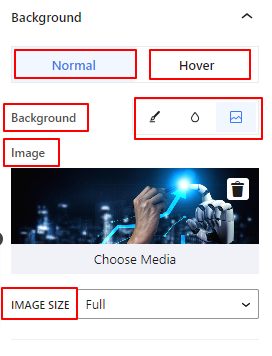
- Baggrund: Vælg en baggrundsindstilling mellem ensfarvet, farveforløb eller billede.
Under indstillingen Hover:
- Billede: Hvis du vælger billedindstillingen, åbner den følgende muligheder:
- Billede: Vælg et billede fra mediebiblioteket, eller upload dit eget.
- Billedstørrelsee: Vælg billedstørrelse mellem Thumbnail, Medium, Large eller Full.
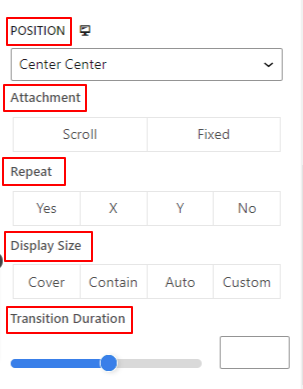
- Position: Vælg placeringen af de 10 forskellige muligheder.
- Gentage: Vælg en indstilling for at indstille, hvordan baggrundsbilleder gentages.
- Skærmstørrelse: Vælg en skærmstørrelse blandt fire forskellige muligheder.
- Overgangsvarighed: Brug skyderen til at justere overgangen af baggrunden fra normal til svævetilstand.
Grænse: #
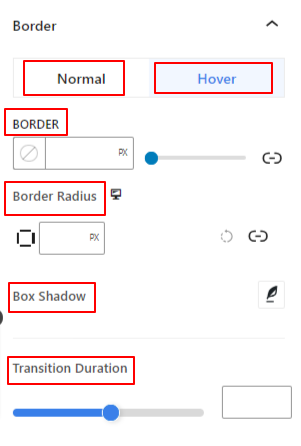
- Grænse: Under denne indstillingsmulighed får du indstillingsmuligheder for grænser som bredde, stil og farve.
- Grænseradius: Indstil grænsens rundhed ved at indtaste en værdi.
- Box Shadow: Få alle indstillinger som farve, vandret/lodret, sløring, spredning og mere for at give skyggeeffekter til kanten.
Under Hover Option:
- Overgangsvarighed: Du kan tilføje en værdi manuelt eller bruge skyderen til at indstille tidspunktet for ændring af kantdesignet i svævetilstanden.
Sigtbarhed: #
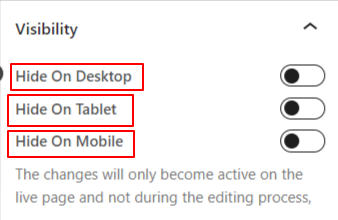
Synlighedsmodulet giver dig mulighed for at styre visningen af blokdesigns afhængigt af enhedstypen. Der vil være tre enhedsindstillinger (Desktop, Tablet, Mobil) med en skifteknap. Slå til/fra-knappen til for at skjule den pågældende enheds blokdesign.
Du kan dog stadig se det i redigeringsvisningen.
Fremskreden: #
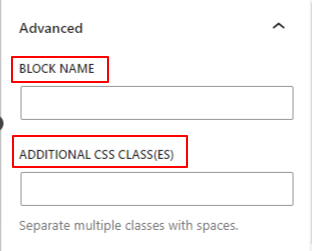
- Bloknavn: Giv et navn for at identificere denne blok unikt, mens du linker eller scripter for at style blokken.
- HTML-anker: Tilføj en URL for at linke en hjemmesideside.
- Yderligere CSS-klasser: Tildel yderligere CSS-klasser til blokken, som giver dig mulighed for at style blokken som du ønsker med tilpasset CSS.
NB: Du kan tilføje flere klasser separat med mellemrum.
Bortset fra ovenstående funktioner på fanen Avanceret, vil du se andre moduler som Glass Morphism, Motion Effects, One Page Scroll osv. Tjek her at finde deres individuelle dokumenter.



